Kas ir WAV?
WAV (Waveform Audio File Format) ir audio faila formāts. WAV ir IBM un Microsoft standarta failu formāts audio bitu plūsmas glabāšanai datora platformā. Ir daudz pieejamu nepopulāru failu formātu, un WAV ir viens no tiem.
Izmantojot WAV failus, ir daži trūkumi. Piemēram, WAV faila formātam ir lieluma ierobežojums - līdz 4 GB. Dažas programmas pat samazina robežu - līdz 2 GB. Nesaspiesti WAV faili mēdz būt arī lielāki, tāpēc tie nav piemēroti koplietošanai internetā. Tomēr, lai saglabātu skaņas kvalitāti, WAV ir ļoti spēcīgs. Tāpēc to izmanto tikai tad, ja diska vieta nav vājš punkts.
Tomēr ir vairāki multivides atskaņotāji, kurus varat izmantot, lai atskaņotu WAV failu.
Tiek atskaņots WAV fails
Lai atskaņotu WAV failu, ir pieejami vairāki atskaņotāji. Pārbaudiet labākos Ubuntu multivides atskaņotājus. Gandrīz visi multivides atskaņotāji ir pieejami arī citiem Linux distros. WAV, neskatoties uz to, ka to neizmanto tik plaši kā MP3 vai citus, visi saraksta atskaņotāji atbalsta faila formātu. Jums nebūs problēmu ar WAV failu klausīšanos.
Nākamajā demonstrācijā es izmantošu Rhythmbox - vienu no populārākajiem mūzikas atskaņotājiem Linux distros. Sāciet Rhythmbox -
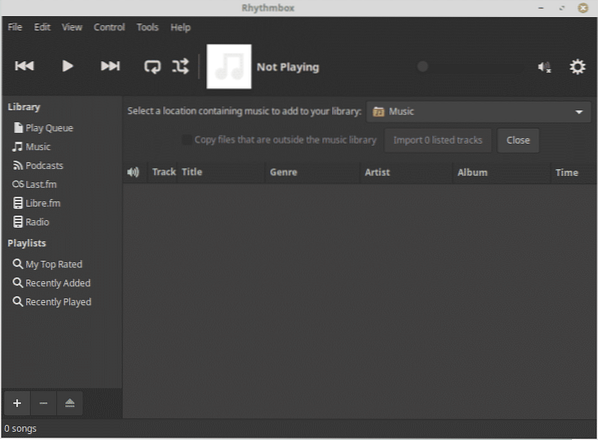
Tagad dodieties uz Fails >> Pievienot mūziku. Varat arī izmantot īsinājumtaustiņu “Ctrl + O”.
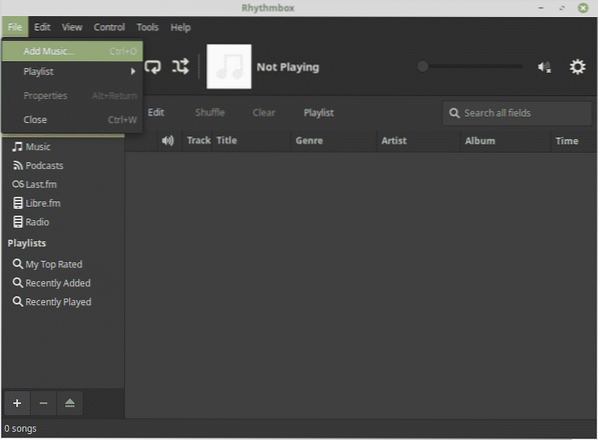
Meklējiet klausāmo WAV mūzikas failu.
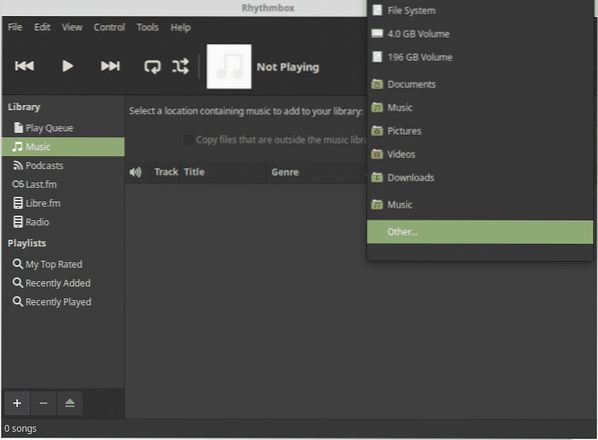
Mūzika ir tur! Atlasiet mūziku un noklikšķiniet uz pogas “Atskaņot”.
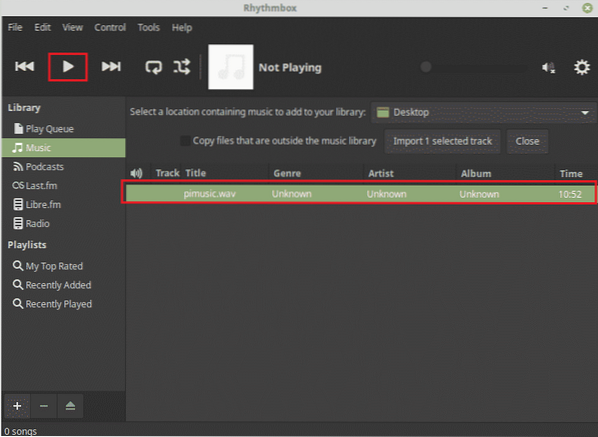
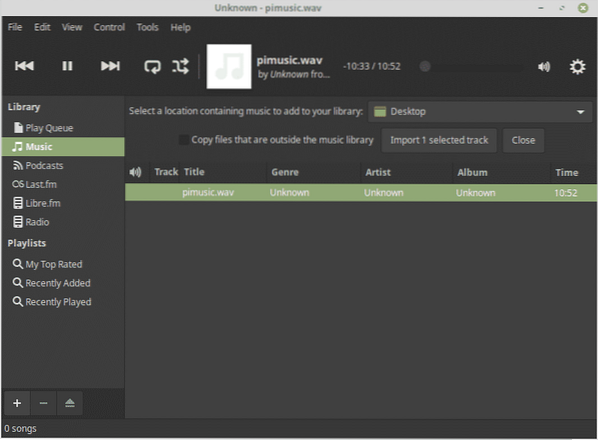
Voila! Izbaudiet savu iecienīto mūziku!
 Phenquestions
Phenquestions


